Dell U2417HWI User Manual [cs]
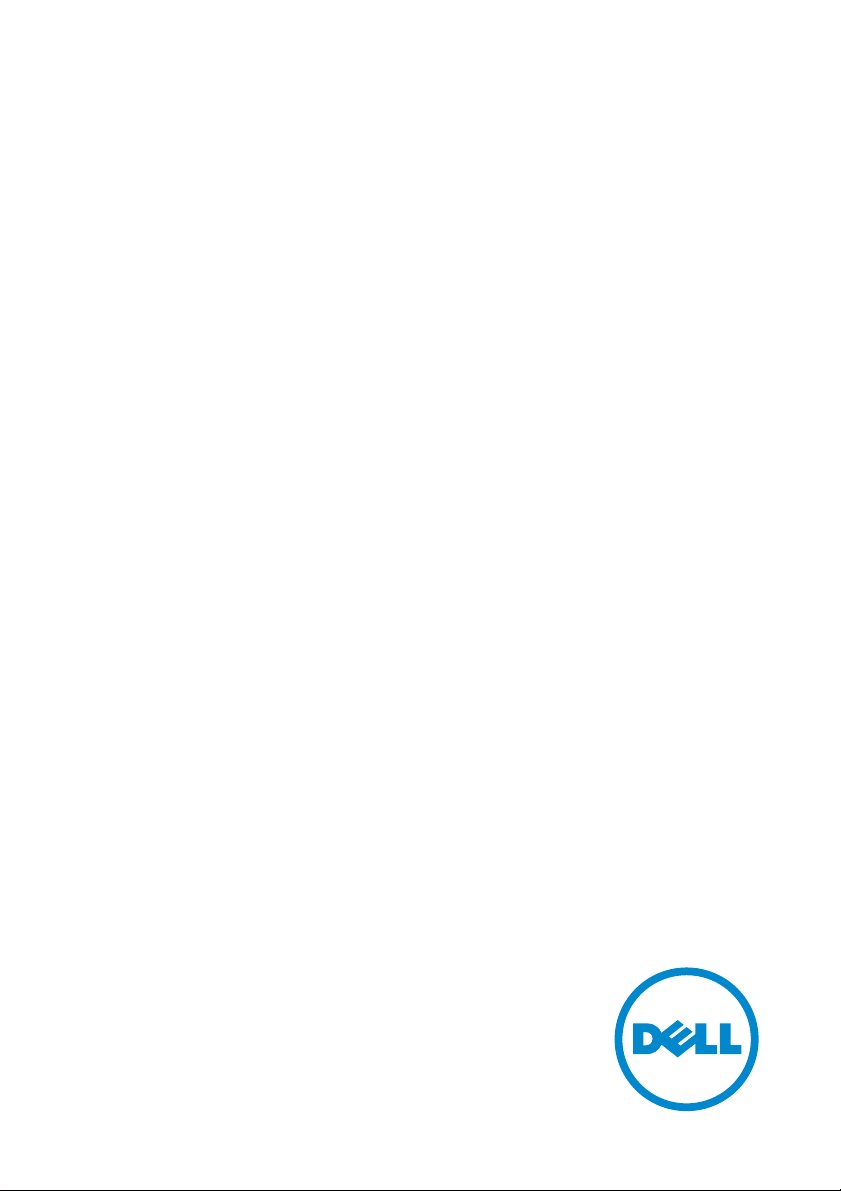
Monitor Dell UltraSharp U2417HWi
Uživatelská příručka
Model: U2417HWi
Regulační model: U2417HWib
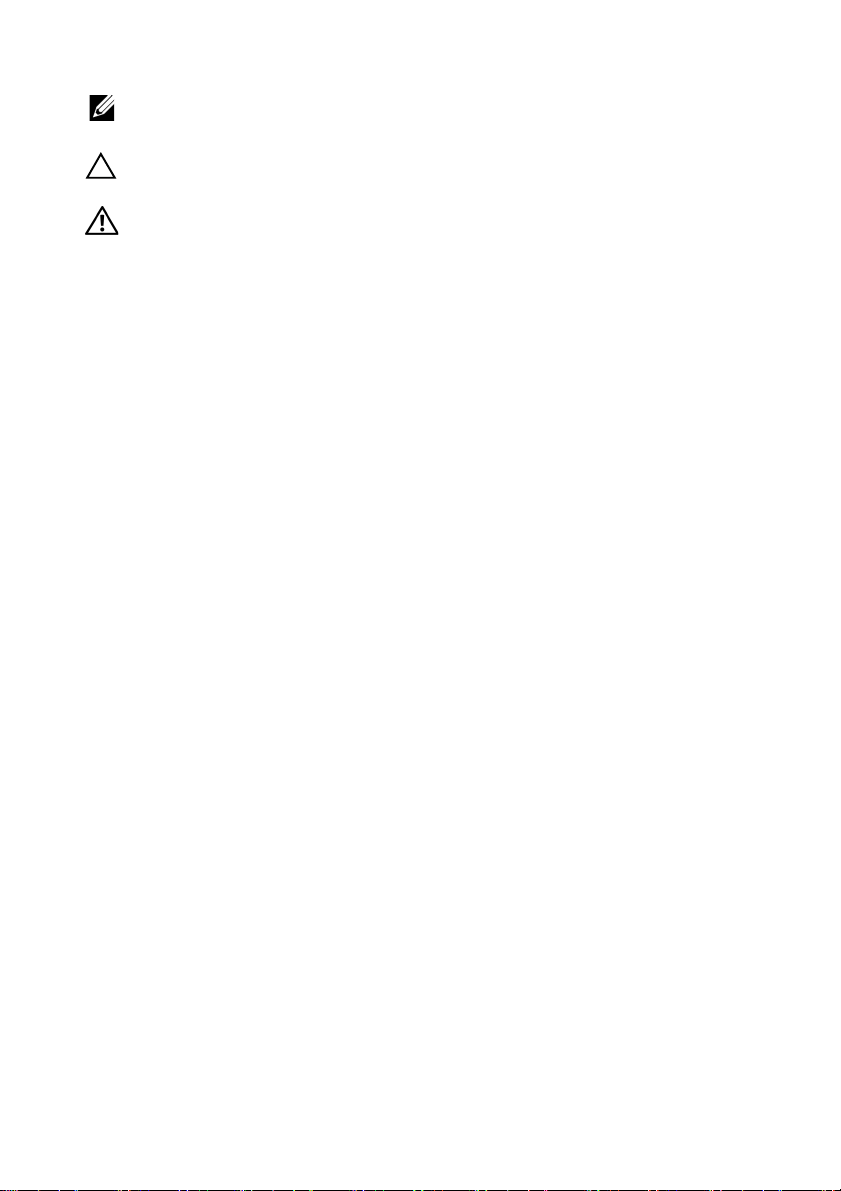
Poznámky, výstrahy a varování
POZNÁMKA: POZNÁMKA poukazuje na důležitou informaci, která vám
pomůže lépe používat váš počítač.
VÝSTRAHA: VÝSTRAHA poukazuje na riziko potenciálního poškození
hardwaru nebo ztráty dat v případě nedodržení pokynů.
VAROVÁNÍ: VAROVÁNÍ poukazuje na riziko potenciálního poškození
majetku nebo zranění či smrti osoby.
____________________
Copyright © 2016 Dell Inc. Všechna práva vyhrazena.
Tento produkt je chráněn americkými a mezinárodními zákony o autorských právech a o
duševním vlastnictví. Dell
dalších jurisdikcích. Android, Google, Google Play a další značky jsou ochranné známky
společnosti Google Inc. Všechny ostatní značky a názvy uvedené zde mohou být ochranné
známky příslušných společností.
2016 - 04 Rev. A00
™
a logo Dell jsou ochranné známky společnosti Dell Inc. v USA a
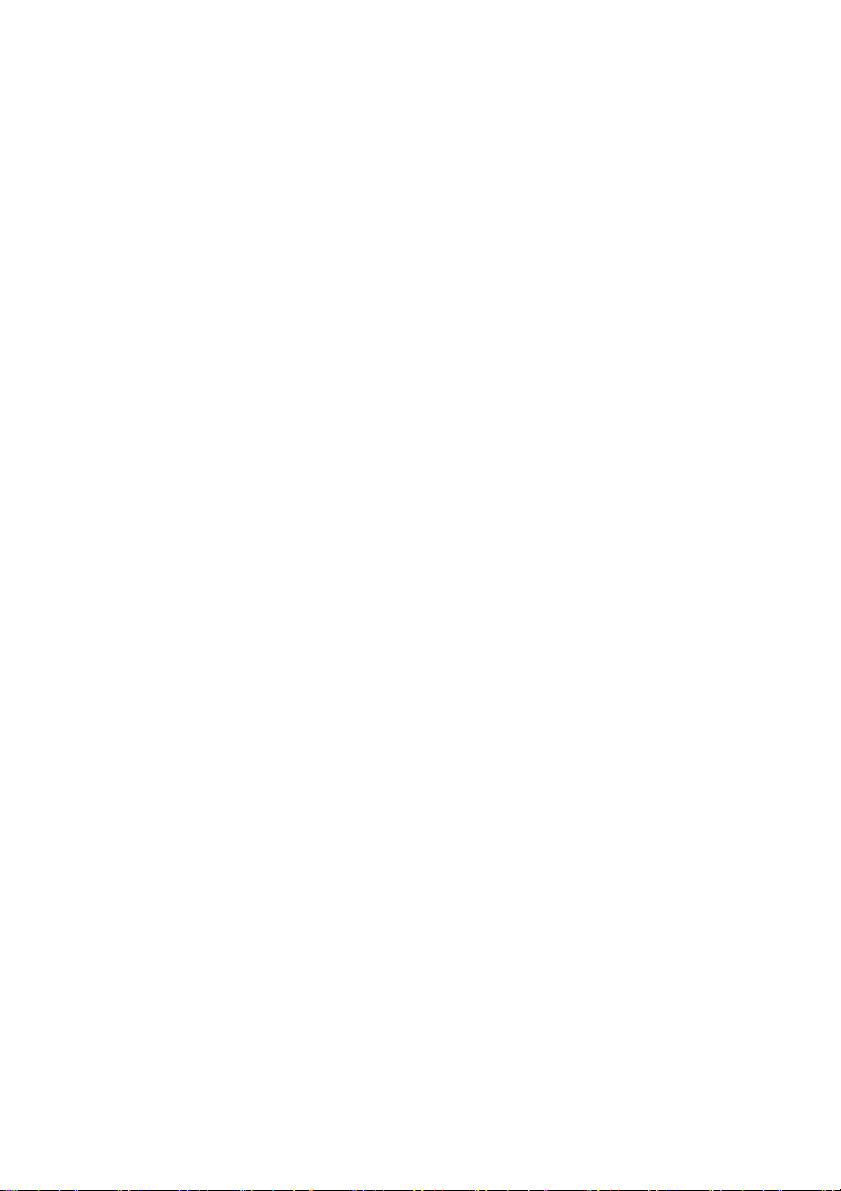
Obsah
Informace o monitoru. . . . . . . . . . . . . . . . . . . . . . . . . . . . . . . 5
Úvod . . . . . . . . . . . . . . . . . . . . . . . . . . . . . . . . . . . . . . . . . . . . . . . . . . . 5
Obsah balení . . . . . . . . . . . . . . . . . . . . . . . . . . . . . . . . . . . . . . . . . . . . 5
Přednosti monitoru . . . . . . . . . . . . . . . . . . . . . . . . . . . . . . . . . . . . . . . 7
Popis částí a ovládacích prvků . . . . . . . . . . . . . . . . . . . . . . . . . . . . . 8
Specifikace monitoru . . . . . . . . . . . . . . . . . . . . . . . . . . . . . . . . . . . . 11
Plug and Play kompatibilita . . . . . . . . . . . . . . . . . . . . . . . . . . . . . . . 17
USB (Universal Serial Bus) rozhraní . . . . . . . . . . . . . . . . . . . . . . . . 17
Kvalita LCD monitoru a vadné pixely . . . . . . . . . . . . . . . . . . . . . . . 18
Pokyny k údržbě . . . . . . . . . . . . . . . . . . . . . . . . . . . . . . . . . . . . . . . . 19
Sestavení monitoru. . . . . . . . . . . . . . . . . . . . . . . . . . . . . . . . 20
Upevnění podstavce . . . . . . . . . . . . . . . . . . . . . . . . . . . . . . . . . . . . . 20
Připojení monitoru . . . . . . . . . . . . . . . . . . . . . . . . . . . . . . . . . . . . . . 21
Uspořádání kabelů . . . . . . . . . . . . . . . . . . . . . . . . . . . . . . . . . . . . . . 22
Připojení krytu kabelu. . . . . . . . . . . . . . . . . . . . . . . . . . . . . . . . . . . . 23
Demontáž podstavce . . . . . . . . . . . . . . . . . . . . . . . . . . . . . . . . . . . . 23
Sejmutí krytu kabelu . . . . . . . . . . . . . . . . . . . . . . . . . . . . . . . . . . . . . 24
Montáž na stěnu (volitelně) . . . . . . . . . . . . . . . . . . . . . . . . . . . . . . . 24
Ovládání monitoru . . . . . . . . . . . . . . . . . . . . . . . . . . . . . . . . 25
Zapnutí monitoru. . . . . . . . . . . . . . . . . . . . . . . . . . . . . . . . . . . . . . . . 25
Obsah | 3
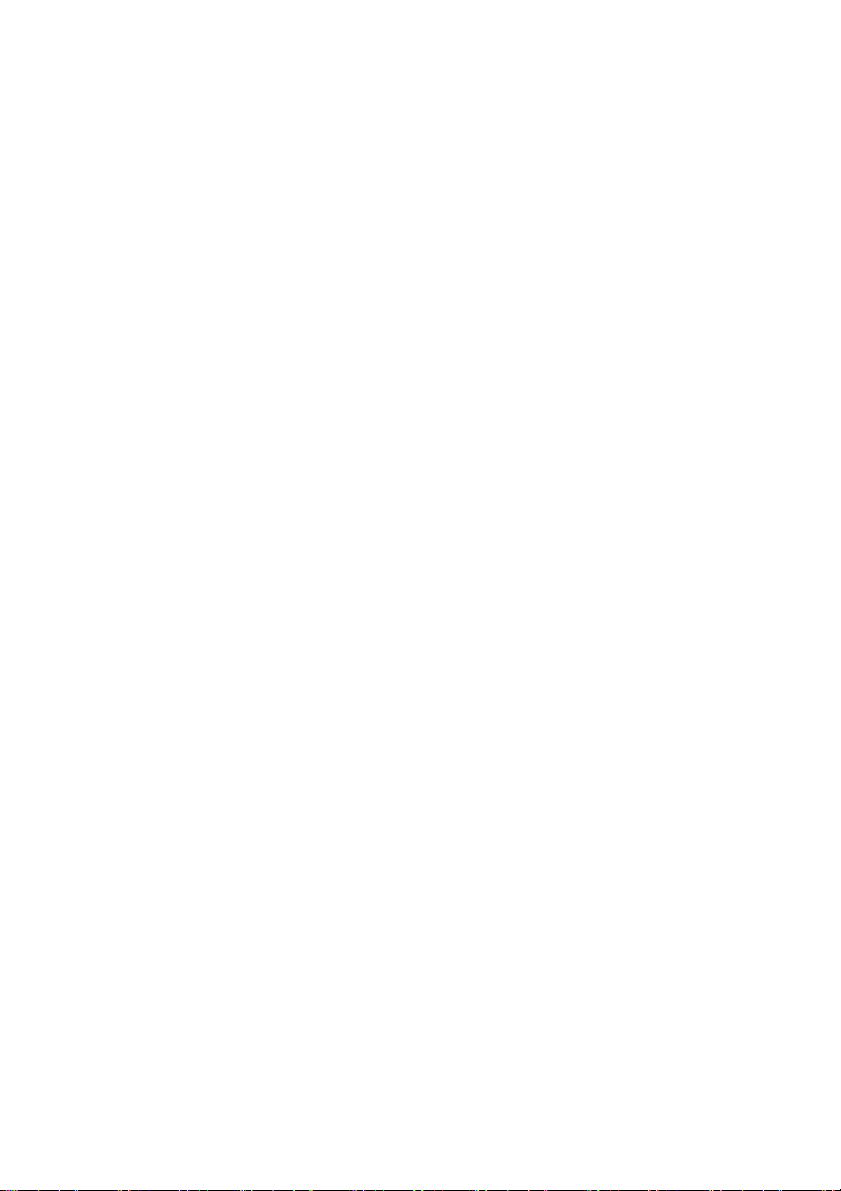
Vypnutí monitoru . . . . . . . . . . . . . . . . . . . . . . . . . . . . . . . . . . . . . . . 25
Použití ovládacích prvků na předním panelu . . . . . . . . . . . . . . . . . 26
Použití OSD (On-Screen Display) menu . . . . . . . . . . . . . . . . . . . . . 28
Nastavení maximálního rozlišení. . . . . . . . . . . . . . . . . . . . . . . . . . . 40
Naklonění a nastavení výšky monitoru. . . . . . . . . . . . . . . . . . . . . . 41
Otočení monitoru . . . . . . . . . . . . . . . . . . . . . . . . . . . . . . . . . . . . . . . 42
Nastavení otočení zobrazení u vašeho systému . . . . . . . . . . . . . . 45
Zrcadlení obrazovky vašeho zařízení na monitoru . . . . . . 46
Nastavení bezdrátového připojení. . . . . . . . . . . . . . . . . . . . . . . . . . 46
Připojení monitoru prostřednictvím technologie
Screencast nebo Screen Mirror. . . . . . . . . . . . . . . . . . . . . . . . . . . . 48
Odstraňování závad . . . . . . . . . . . . . . . . . . . . . . . . . . . . . . . 68
Autotest . . . . . . . . . . . . . . . . . . . . . . . . . . . . . . . . . . . . . . . . . . . . . . . 68
Integrovaná diagnostika. . . . . . . . . . . . . . . . . . . . . . . . . . . . . . . . . . 69
Obecné problémy . . . . . . . . . . . . . . . . . . . . . . . . . . . . . . . . . . . . . . . 70
Specifické problémy výrobku . . . . . . . . . . . . . . . . . . . . . . . . . . . . . 72
Specifické problémy USB (Universal Serial Bus) . . . . . . . . . . . . . 72
Problémy s bezdrátovým připojením . . . . . . . . . . . . . . . . . . . . . . . 73
Dodatek . . . . . . . . . . . . . . . . . . . . . . . . . . . . . . . . . . . . . . . . . 74
Oznámení FCC (pouze USA) a další informace o předpisech . . . 74
Kontakt na společnost Dell . . . . . . . . . . . . . . . . . . . . . . . . . . . . . . . 74
4 |Obsah
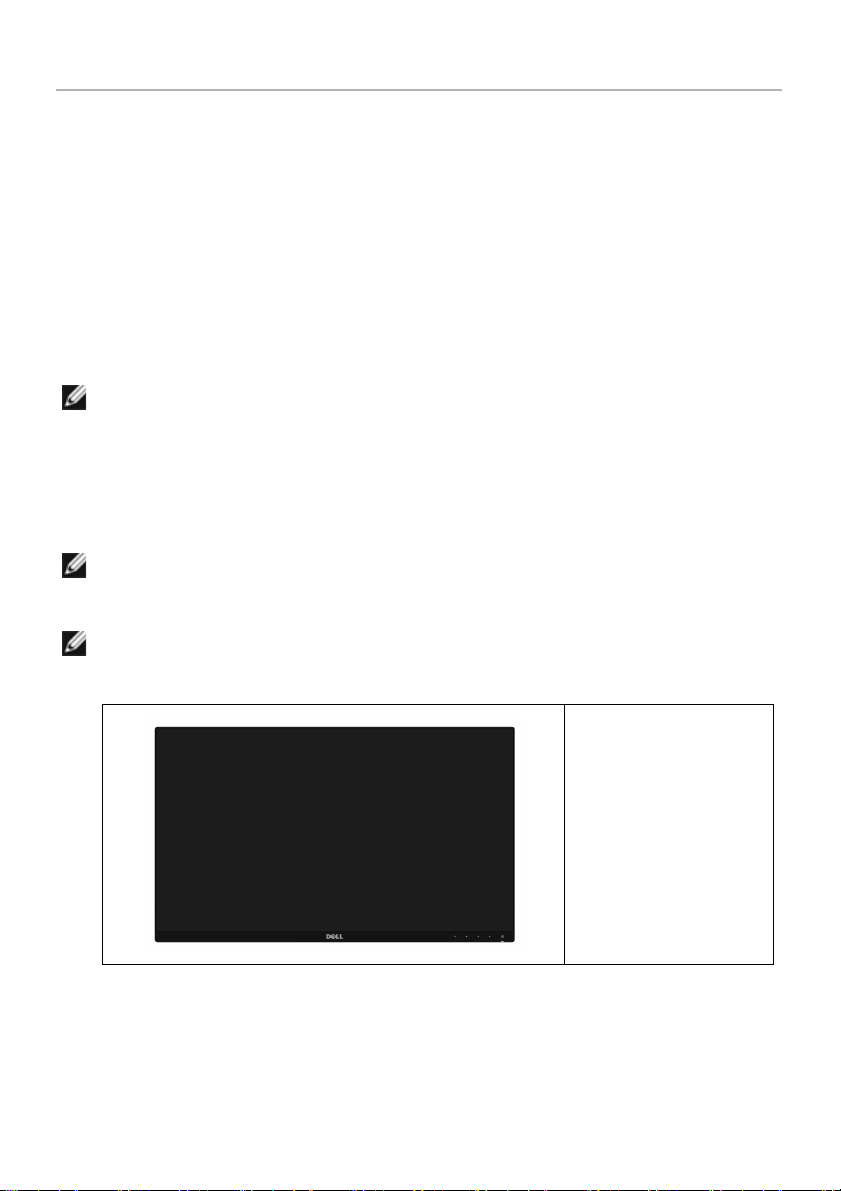
Informace o monitoru
Úvod
Bezdrátový monitor Dell umožňuje zobrazení obrazu obrazovky vašeho notebooku, tabletu
a mobilního telefonu prostřednictvím rozhraní WiFi Direct. Když připojíte notebook, tablet a
mobilní telefon k bezdrátovému monitoru Dell, můžete k ovládání příslušného zařízení
používat myš a klávesnici připojené k monitoru.
Bezdrátový monitor Dell také umožňuje simultánní připojení notebooku a mobilního telefonu
prostřednictvím rozhraní WiFi Direct. Notebook se zobrazí na celou obrazovku a mobilní
telefon bude zobrazen jako překryvný obraz (PiP).
POZNÁMKA: Monitor má anténu rádiového vysílače, a proto doporučujeme, abyste
udržovali bezpečnou vzdálenost nejméně 20 cm od monitoru.
Obsah balení
Váš monitor je dodáván s níže uvedeným příslušenstvím. Ujistěte se, že jste obdrželi
veškeré příslušenství a pokud některá z položek chybí,
POZNÁMKA: Některé položky mohou představovat volitelné příslušenství a nemusí
být k vašemu monitoru dodávány. Některé funkce nebo média nemusí být v určitých
zemích k dispozici.
POZNÁMKA: Pokyny pro upevnění jiného podstavce najdete v instalační příručce k
příslušnému podstavci.
Kontakt na společnost Dell
.
Monitor
Informace o monitoru | 5
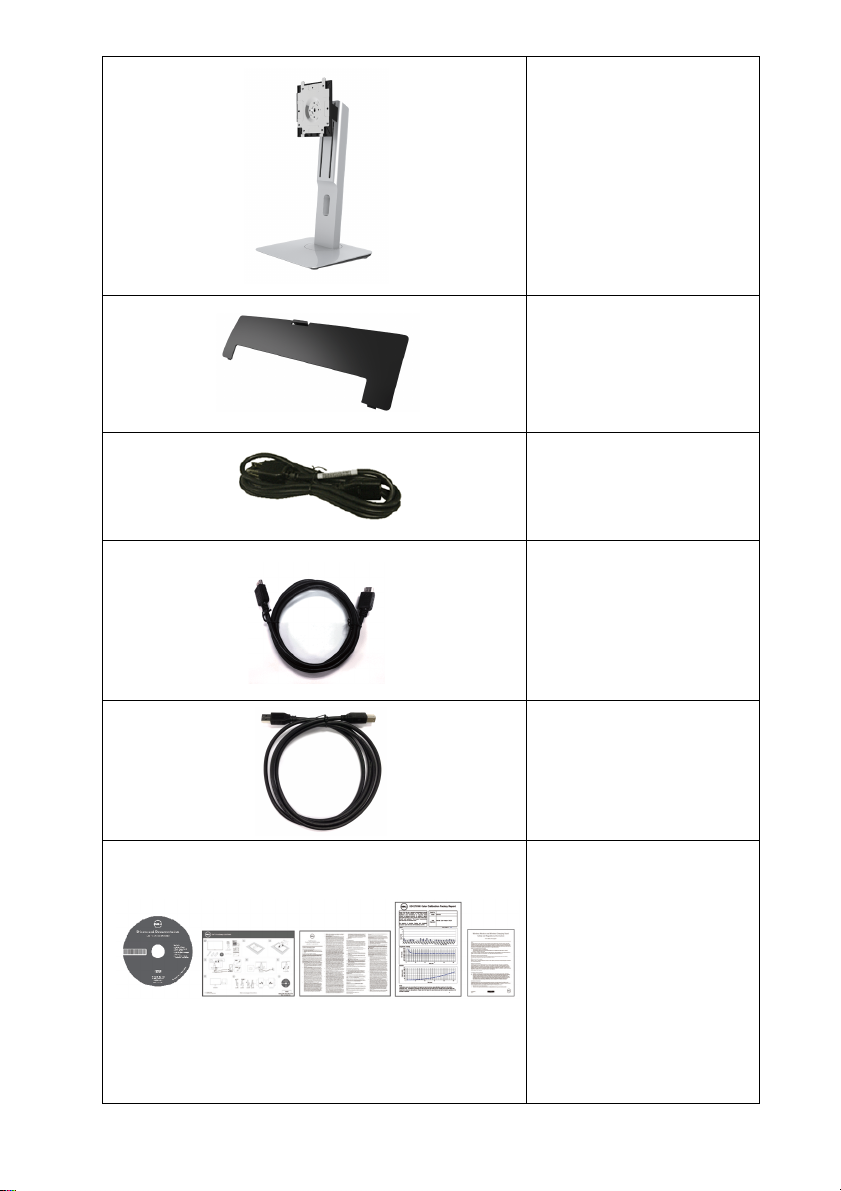
Podstavec
Kryt kabelu
Napájecí kabel
(liší se podle zemí)
Kabel HDMI
6 | Informace o monitoru
Výstupní USB 3.0 kabel
(pro aktivaci USB
konektorů na monitoru)
• Médium Ovladače a
dokumentace
• Stručný průvodce
• Informace o
bezpečnosti, životním
prostředí a předpisech
• Tovární kalibrační
sestava
• Informace o bezdrátové
bezpečnosti a
předpisech
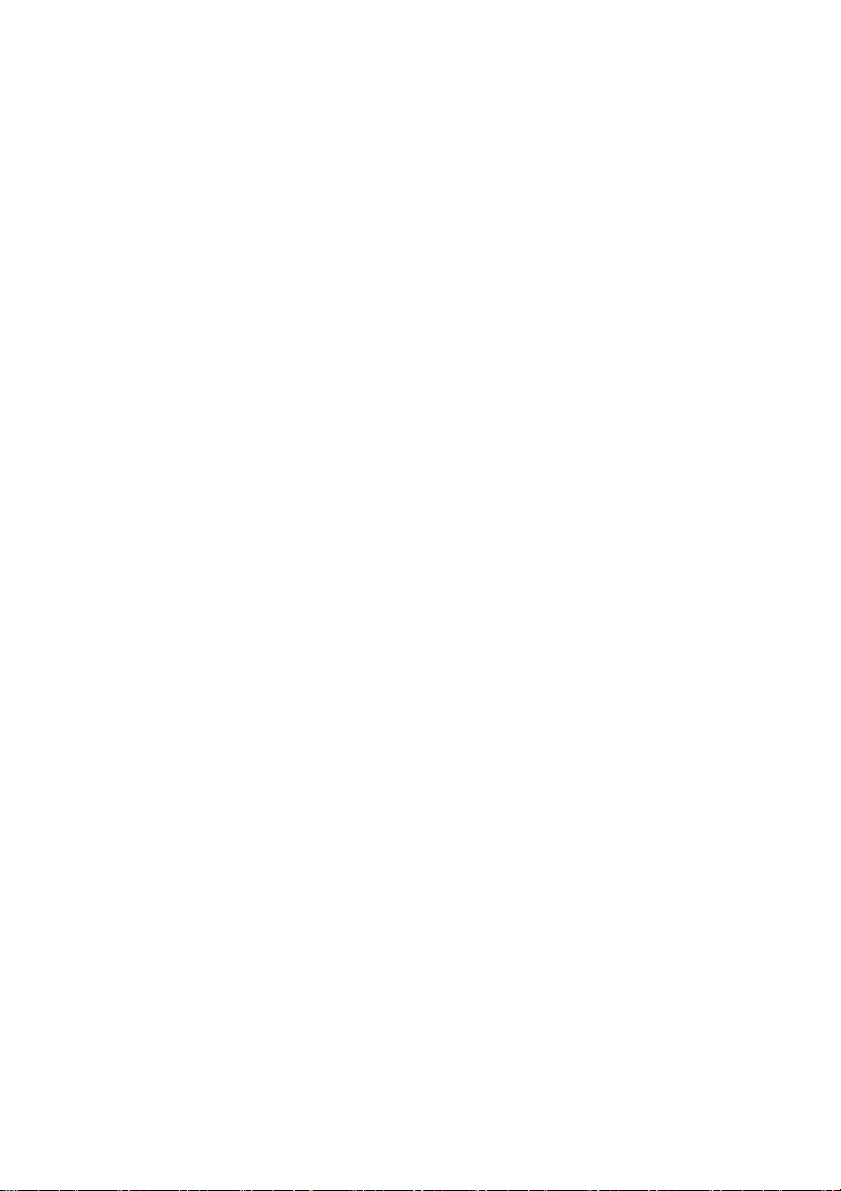
Přednosti monitoru
Plochý LCD (Liquid Crystal Display) displej Dell U2417HWi s aktivní maticí, technologií TFT
(Thin-Film Transistor) a LED podsvícením. Mezi přednosti monitoru patří:
• U2417HWi: Viditelná plocha displeje 60,47 cm (23,8 palců) (měřeno úhlopříčně).
Rozlišení 1920 x 1080 a podpora zobrazení na celou obrazovku pro nižší rozlišení.
• Bezdrátové připojení prostřednictvím IEEE 802.11 ac, bluetooth a Screencast.
• Široký pozorovací úhel umožňuje pohodlné sledování vsedě i ve stoje a také ze
strany.
• Možnost naklonění, otočení a nastavení výšky.
• Ultratenký rámeček minimalizuje mezeru mezi rámečky při použití více monitorů a
umožňuje snadnější nastavení a elegantní sledování.
• Odnímatelný podstavec a montážní otvory VESA™ (Video Electronics Standards
Association) 100 mm pro flexibilní upevnění.
• Rozsáhlé možnosti digitálního připojení zahrnují HDMI, USB 3.0 a MicroUSB 2.0
(pouze pro servisní středisko) a zajišt’ují dlouhodobé budoucí využití monitoru.
• Plug and play kompatibilita v případě podpory vaším systémem.
• Barevný gamut 96% sRGB (CIE1931) s průměrnou hodnotou Delta E < 4.
• OSD (On-Screen Display) zobrazení pro snadné nastavení a optimalizaci obrazovky.
• Médium se softwarem a dokumentací obsahující soubor informací (INF), soubor
Image Color Matching File (ICM) a dokumentaci k výrobku.
• Aplikace Dell Display Manager (na disku CD dodaném s monitorem).
• Funkce Energy Saver pro splnění standardu Energy Star.
• Pro Windows
dalších/vylepšených funkcí sdílení HID.
• Otvor pro bezpečnostní zámek.
• Zámek podstavce.
• Možnost přepnutí z širokoúhlého poměru na standardní poměr stran při zachování
kvality obrazu.
• Certifikace EPEAT Gold.
• Monitor U2417HWi neobsahuje látky BFR/PVC/halogen (s výjimkou externích
kabelů).
• Displeje s certifikací TCO.
• Splňuje požadavky NFPA 99 pro svodový proud.
• Sklo neobsahuje arzén a panel je bez rtuti.
• Vysoký dynamický kontrast (2 000 000:1).
• Spotřeba energie v bezdrátovém pohotovostním režimu 3 W.
• Funkce Měřič energie zobrazuje aktuální úroveň spotřeby energie monitorem.
®
7/8.x/10 budou zahrnuty ovladače/aplikace Screenovate na podporu
Informace o monitoru | 7
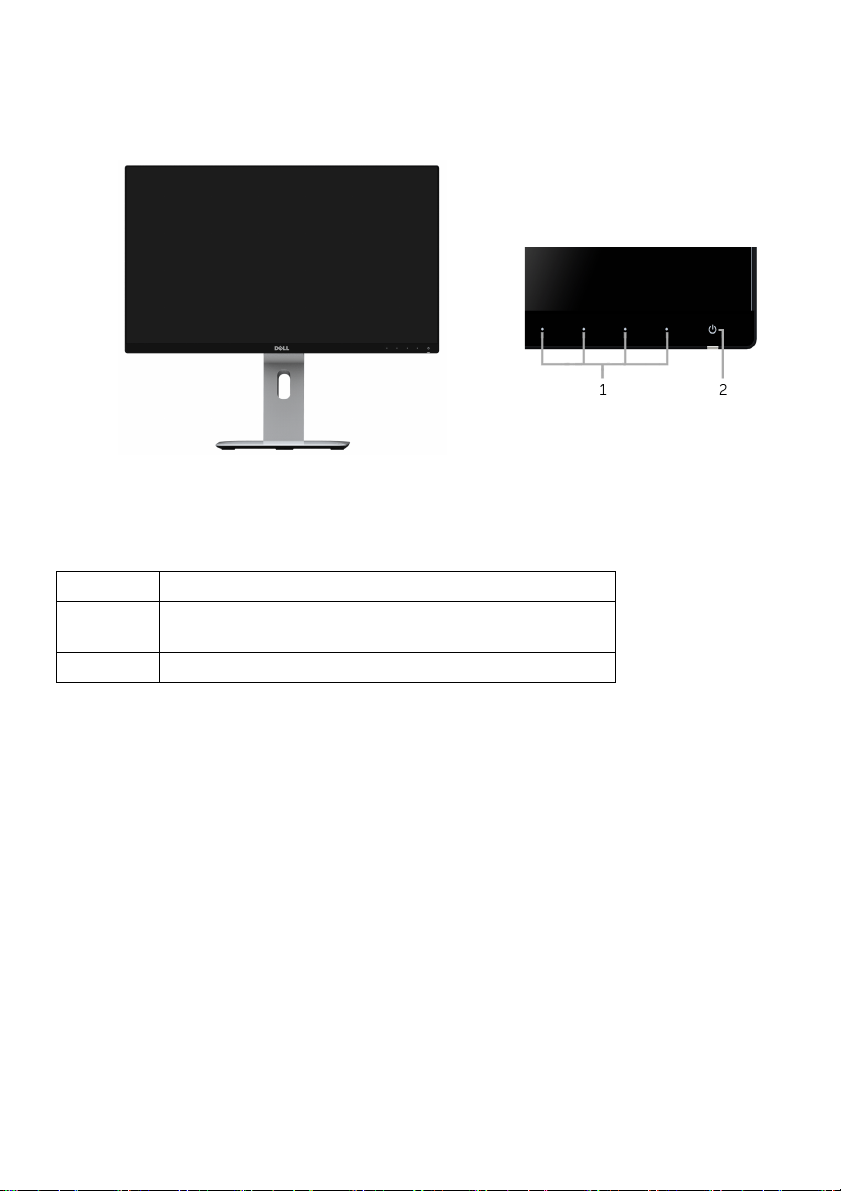
Popis částí a ovládacích prvků
Pohled zepředu
Označení Popis
1 Funkční tlačítka (podrobné informace - viz část
Ovládání monitoru
2 Tlačítko napájení (s LED indikátorem)
)
Ovládací prvky na předním
panelu
8 | Informace o monitoru
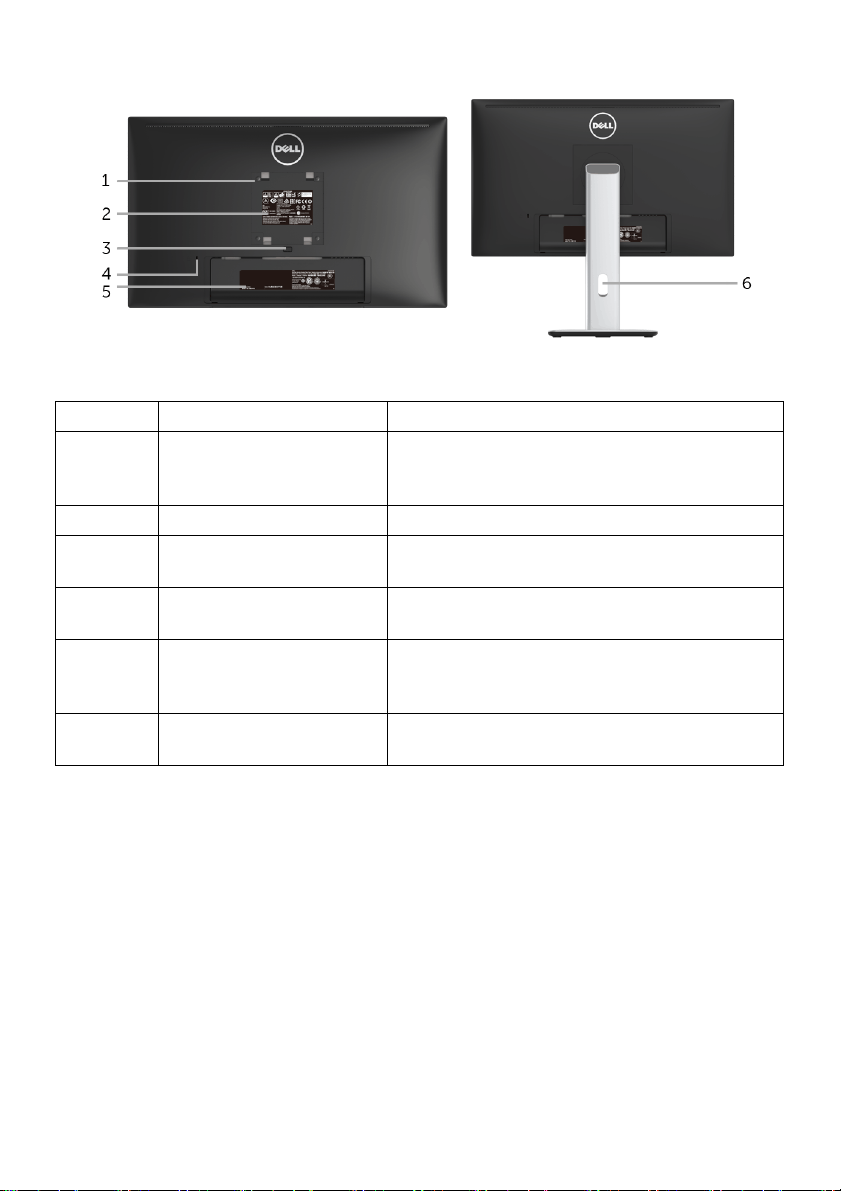
Zadní pohled
Pohled zezadu - s podstavcem
Označení Popis Použití
1 Montážní otvory VESA
(100 mm x 100 mm - za
upevněným krytem VESA)
2 Regulační štítek Uvádí regulační schválení.
3 Tlačítko pro uvolnění
podstavce
4 Otvor pro bezpečnostní
zámek
5 Štítek s čárovým kódem a
výrobním číslem
6 Otvor pro uspořádání
kabelů
Montáž monitoru na stěnu pomocí sady pro
montáž na stěnu kompatibilní s VESA
(100 mm x 100 mm).
Demontáž podstavce od monitoru.
Zabezpečuje monitor pomocí bezpečnostního
zámku (bezpečnostní zámek není zahrnut).
Použijte údaje z tohoto štítku v případě
kontaktování společnosti Dell ohledně
technické podpory.
Kabely můžete uspořádat tak, že je protáhnete
otvorem.
Informace o monitoru | 9
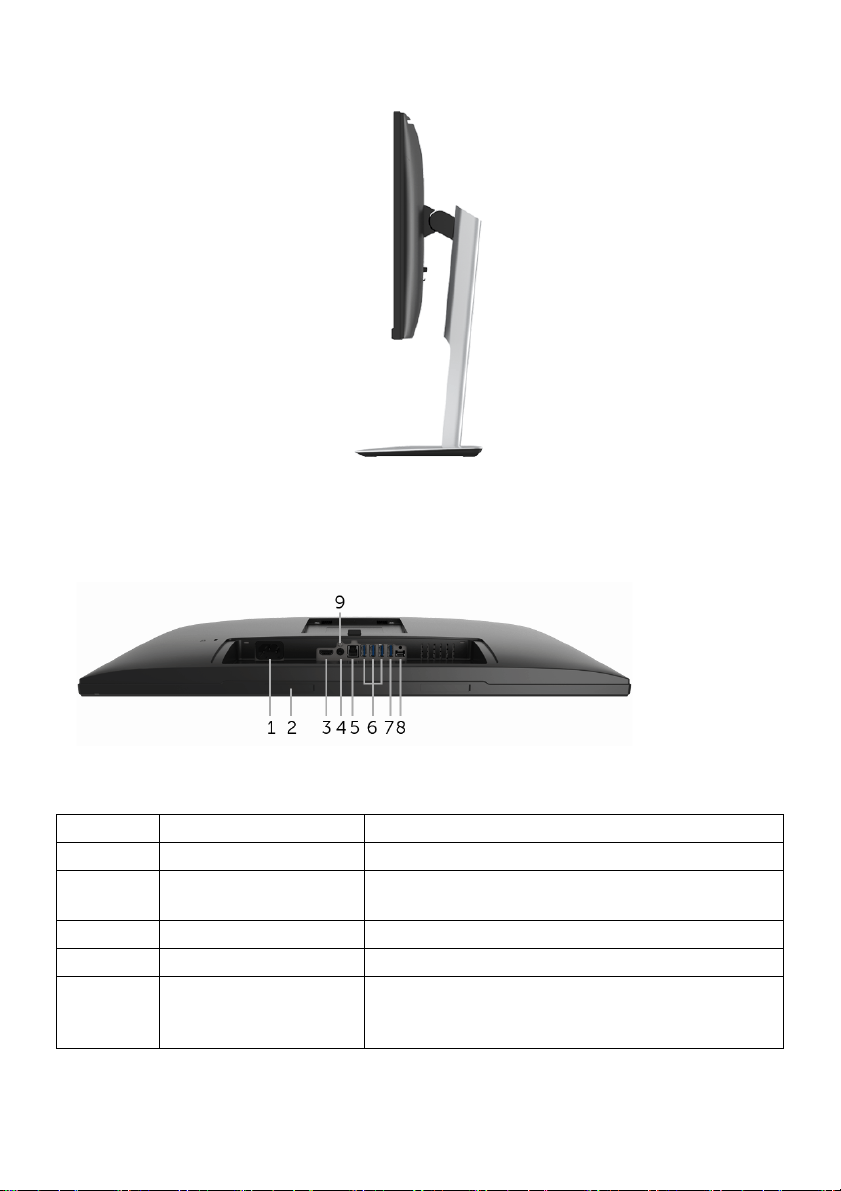
Pohled z boku
Pohled zespodu
Pohled zespodu - bez podstavce
Označení Popis Použití
1 Napájecí konektor Pro připojení napájecího kabelu.
2 Montážní úchyty pro
doplněk Dell Soundbar
3 Konektor pro port HDMI Připojte počítač pomocí kabelu HDMI.
4 Zvukový výstup Připojte své reproduktory*.
5 Výstupní port USB Pro připojení dodaného USB kabelu k monitoru a
Upevnění volitelného doplňku Dell Soundbar.
(Zakryto pod snímatelnými plastovými deskami)
počítači. Jakmile bude tento kabel připojen,
můžete používat USB konektory na monitoru.
10 | Informace o monitoru
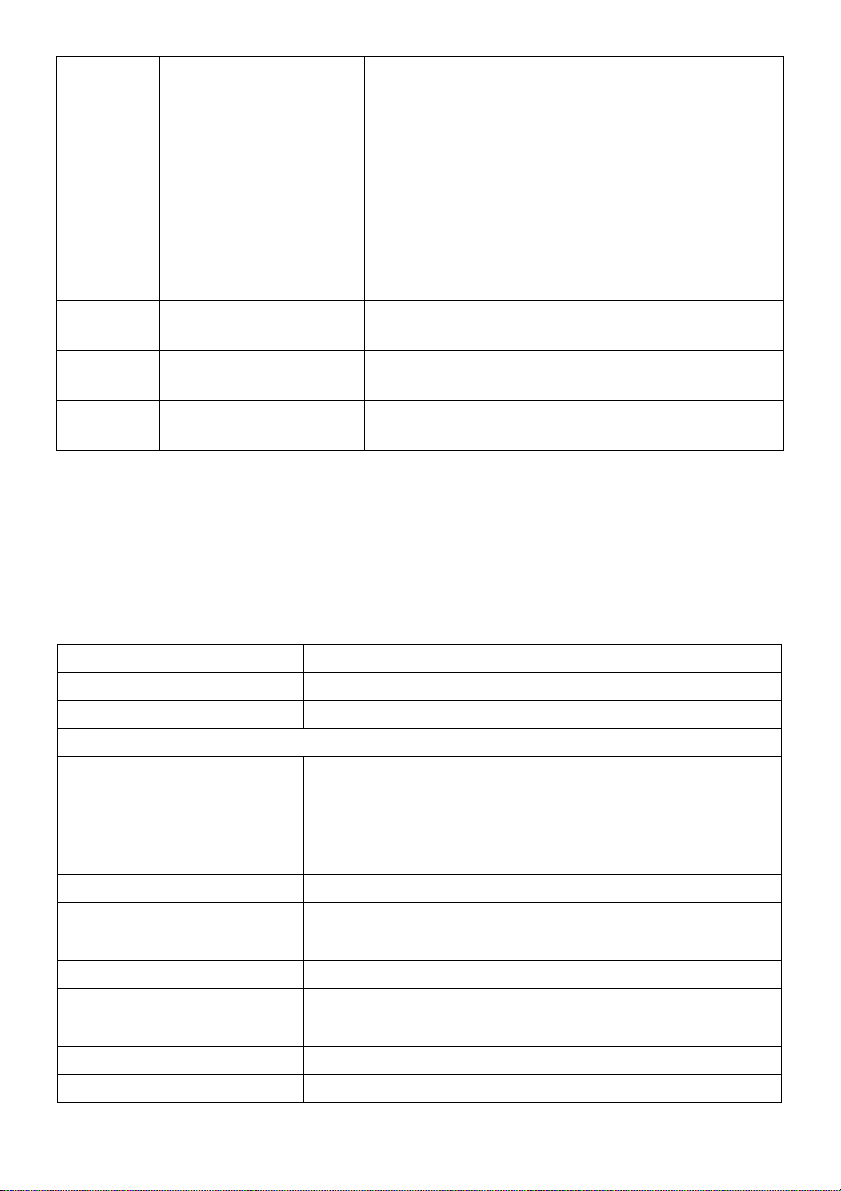
6 Vstupní port USB Zdroj HDMI
Pro připojení vašeho USB zařízení. Tento konektor
můžete používat, pouze pokud je připojen USB
kabel k počítači a výstupnímu USB konektoru na
monitoru.
Bezdrátový zdroj
Slouží k připojení klávesnice a myši. Další zařízení
USB jsou omezena na USB Ethernet, jednotku
USB Flash nebo rozbočovače USB 2.0.
7 Vstupní port USB s
nabíjením
8 Port Micro-B Tento port je pouze pro servisní účely nebo pro
9 Funkce uzamknutí
podstavce
* Použití sluchátek není podporováno v případě konektoru pro zvukový výstup.
Zapojte pro nabíjení zařízení.
ladění. (NE pro koncového uživatele)
Pro zajištění podstavce k monitoru pomocí šroubu
M3 x 6 mm (šroub není dodáván).
Specifikace monitoru
Specifikace plochého panelu
Model U2417HWi
Typ obrazovky Aktivní matice - TFT LCD
Technologie panelu Typ IPS (In Plane Switching)
Viditelný obraz
Úhlopříčka
Vodorovně, aktivní oblast
Svisle, aktivní oblast
Oblast
Rozteč pixelů 0,2745 mm
Pozorovací úhel Typ. 178° (vertikálně)
Výstupní jas 250 cd/m
Kontrastní poměr 1000:1 (typ.)
Povrch Ochrana proti odleskům s tvrdostí 3H
Podsvícení Edge LED systém (s diodami na okrajích)
604,70 mm (23,8 palců)
527,04 mm (20,75 palců)
296,46 mm (11,67 palců)
2
156246,28 mm
Typ. 178° (horizontálně)
2000000:1 (při zapnuté funkci Dynamický kontrast)
(242,18 palců2)
2
(typ.)
Informace o monitoru | 11
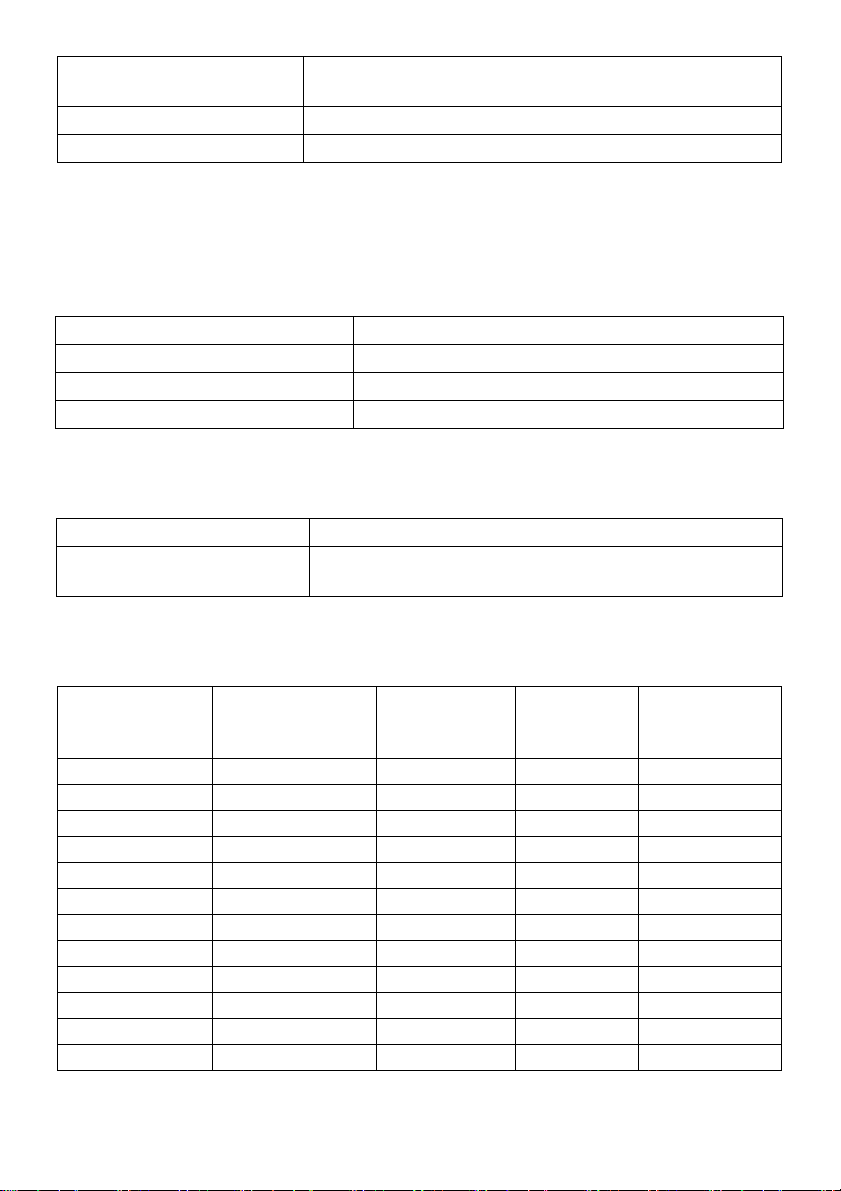
Doba reakce 14 ms šedá - šedá (typ.)
8 ms s rychloběhem (typ.)
Barevná hloubka 16,77 milionů barev
Barevný rozsah CIE1976 (85%), CIE 1931* (72%)
* Barevný gamut (typ.) [U2417HWi] vychází z testovacích standardů CIE1976 (85%) a
CIE1931 (72%). Pokrytí sRGB je u 96%.
Specifikace rozlišení
Model U2417HWi
Rozsah horizontálního snímání 30 kHz až 83 kHz (automaticky)
Rozsah vertikálního snímání 56 Hz až 76 Hz (automaticky)
Maximální přednastavené rozlišení 1920 x 1080 při 60 Hz
Podporované video režimy
Model U2417HWi
Možnosti zobrazení videa
480p, 480i, 576p, 576i, 720p, 1080i, 1080p
(HDMI přehrávání)
Přednastavené režimy zobrazení
Režim
zobrazení
VESA, 720 x 400 31,5 70,1 28,3 -/+
VESA, 640 x 480 31,5 60,0 25,2 -/VESA, 640 x 480 37,5 75,0 31,5 -/VESA, 800 x 600 37,9 60,3 40,0 +/+
VESA, 800 x 600 46,9 75,0 49,5 +/+
VESA, 1024 x 768 48,4 60,0 65,0 -/VESA, 1024 x 768 60,0 75,0 78,8 +/+
VESA, 1152 x 864 67,5 75,0 108,0 +/+
VESA, 1280 x 1024 64,0 60,0 108,0 +/+
VESA, 1280 x 1024 80,0 75,0 135,0 +/+
VESA, 1600 x 1200 75,0 60,0 162,0 +/+
VESA, 1920 x 1080 67,5 60,0 148,5 +/+
Horizontální
frekvence (kHz)
Vertikální
frekvence (Hz)
Frekvence
pixelů (MHz)
Polarita
synchronizace
12 | Informace o monitoru
(H/V)
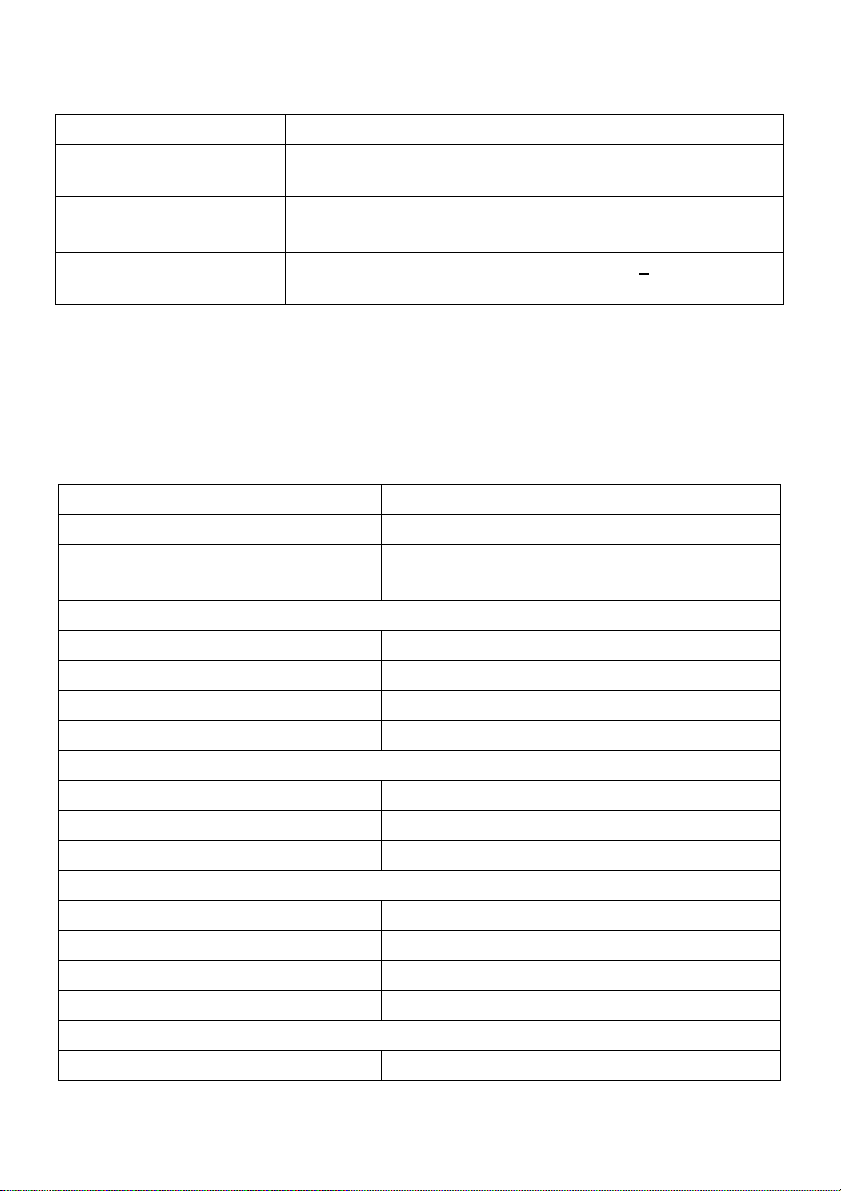
Elektrické specifikace
Model U2417HWi
Vstupní video signály HDMI 1.4*, 600 mV na každou diferenciální linku, vstupní
impedance 100 ohmů na diferenciální pár
Zapínací proud • 120 V: 30 A (max.) při 0°C (studený start)
• 240 V: 60 A (max.) při 0°C (studený start)
Vstupní střídavé napětí/
frekvence/proud
* Nepodporuje volitelnou specifikaci HDMI 1.4, zahrnuje ethernetový kabel HDMI (HEC),
kanál zpětného zvuku (ARC), standardní pro 3D formát a rozlišení, standard pro 2K a 4K
rozlišení digitálního kina.
100 V stř. až 240 V stř./ 50 Hz nebo 60 Hz +
(typ.)
3 Hz / 1,5 A
Fyzické vlastnosti
Model U2417HWi
Typ konektoru HDMI; USB 3.0
Typ signálového kabelu • Digitální: HDMI, 19 pinový
• Univerzální sériová sběrnice: USB, 9 pinový
Rozměry (s podstavcem)
Výška (při rozložení) 485,8 mm (19,12 palců)
Výška (zasunutý) 355,8 mm (14,00 palců)
Šířka 539,1 mm (21,23 palců)
Hloubka 185,0 mm (7,28 palců)
Rozměry (bez podstavce)
Výška 321,1 mm (12,64 palců)
Šířka 539,1 mm (21,23 palců)
Hloubka 45,6 mm (1,80 palců)
Rozměry podstavce
Výška (při rozložení) 399,8 mm (15,74 palců)
Výška (zasunutý) 353,9 mm (13,93 palců)
Šířka 225,0 mm (8,86 palců)
Hloubka 185,0 mm (7,28 palců)
Hmotnost
Hmotnost včetně obalu 7,66 kg (16,88 lb)
Informace o monitoru | 13
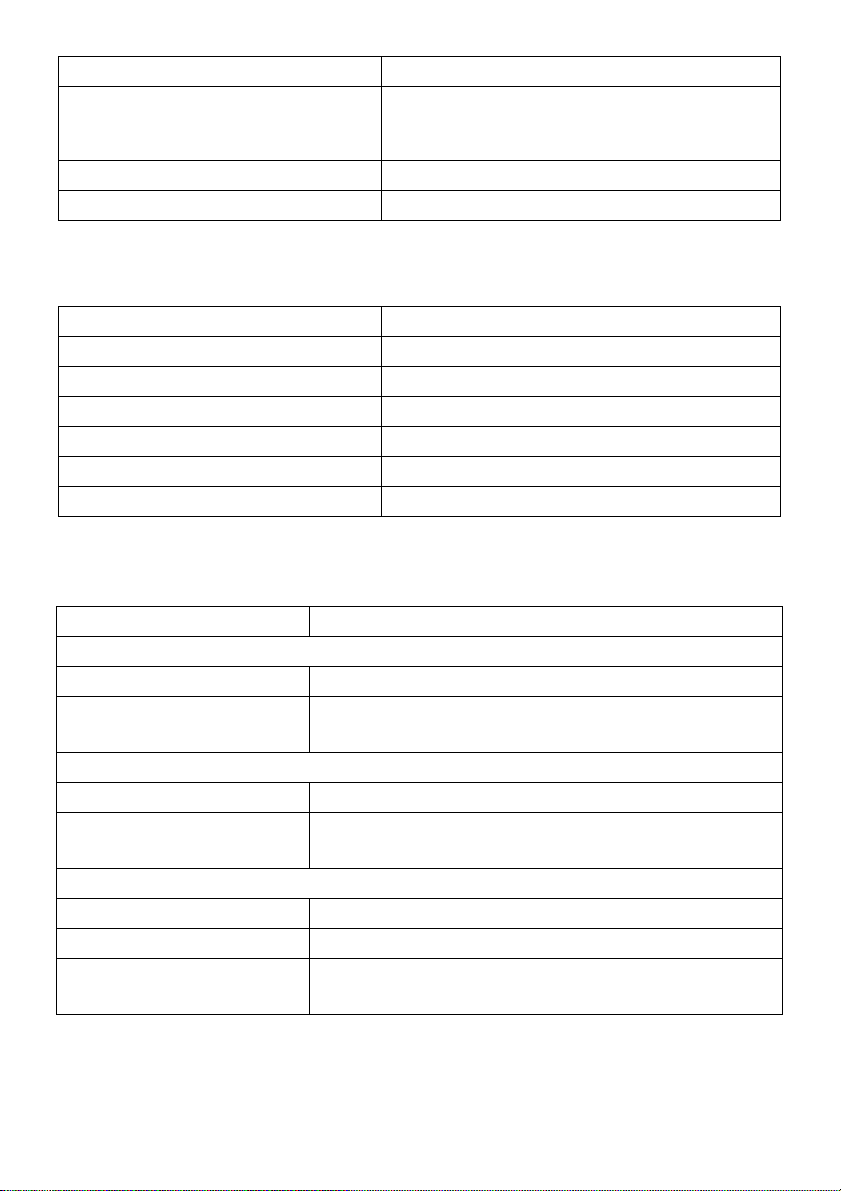
Hmotnost včetně podstavce a kabelů 5,42 kg (11,95 lb)
Hmotnost bez podstavce (montáž na
stěnu nebo pomocí držáku VESA žádné kabely)
Hmotnost podstavce 1,84 kg (4,06 lb)
Lesk předního rámu Černý rám – 5,0 GU (max.)
3,28 kg (7,23 lb)
Bezdrátové specifikace
Model U2417HWi
Procesor Osmijádrový Qualcomm
Standardní 802.11 ac
Frekvenční pásmo 2,4 GHz, 5 GHz - souběžně
Připojitelnost WiFi Direct, Screencast
Zabezpečení WPA, WPA2
Obsah DRM HDCP 2.2
Vlastnosti prostředí
Model U2417HWi
Teplota
Provozní 0°C až 40°C (32°F až 104°F)
Neprovozní • Skladování: -20°C až 60°C (-4°F až 140°F)
• Přeprava: -20°C až 60°C (-4°F až 140°F)
Vlhkost vzduchu
Provozní 10% až 80% (nekondenzující)
Neprovozní • Skladování: 5% až 90% (nekondenzující)
• Přeprava: 5% až 90% (nekondenzující)
Nadmořská výška
Provozní 5 000 m (16 404 stop) (max.)
Neprovozní 12 192 m (40 000 stop) (max.)
Tep elný rozpt y l • 115,94 BTU/hod. (max.)
• 78,43 BTU/hod. (typ.)
14 | Informace o monitoru
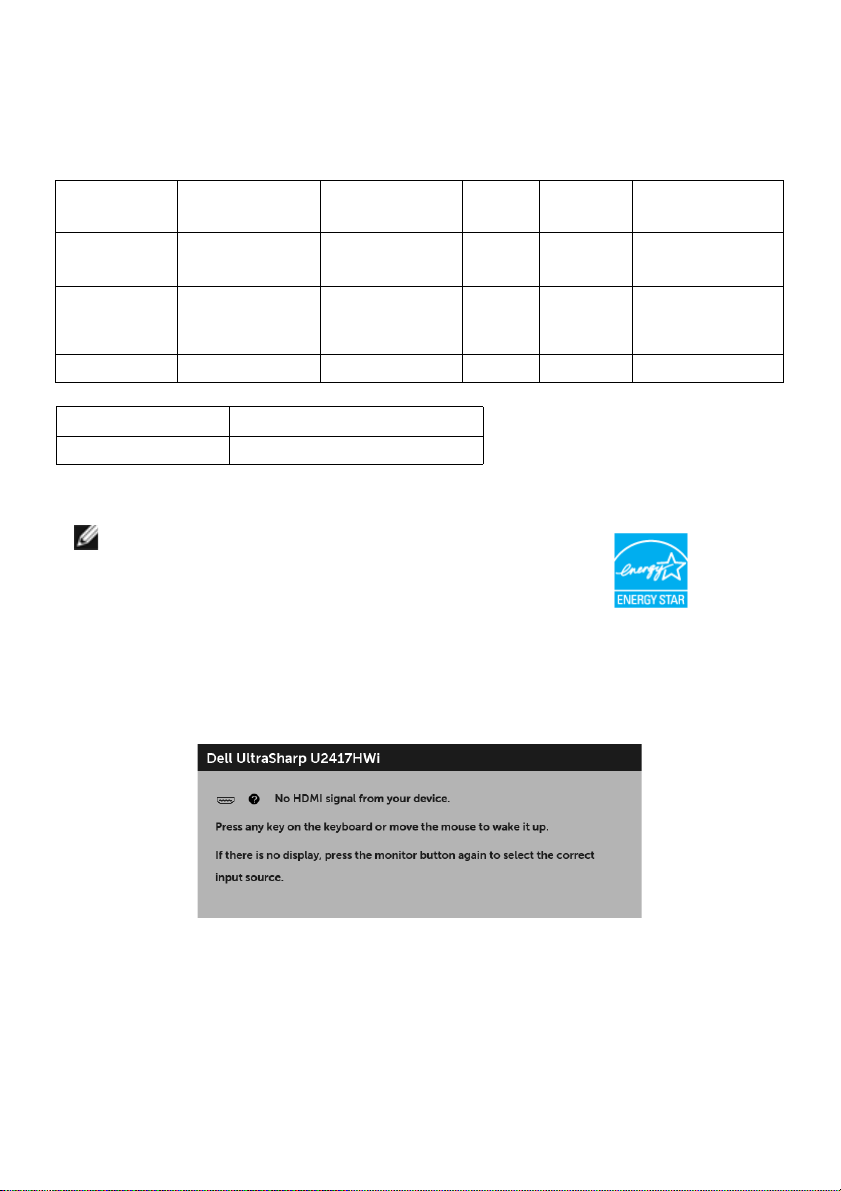
Režimy řízení spotřeby
Pokud je vaše grafická karta nebo software nainstalovaný ve vašem počítači kompatibilní
se standardem VESA DPM™, umožňuje monitor automatické snížení spotřeby energie,
pokud není používán. Následující tabulka uvádí spotřebu energie a signalizaci této
automatické funkce úspory energie.
Režimy
VESA
Normální
provoz
Bezdrátový
pohotovostní
režim
Vypnuto - - - Vyp. Méně než 0,3 W
Energy Star Spotřeba energie
Režim zapnutí 18 W***
Horizontální
synchronizace
Aktivní Aktivní Aktivní Bílá 60 W (max.)**
Neaktivní Neaktivní Vypnutý Bíle
Vertikální
synchronizace
Video Indikátor
napájení
(blikající)
Spotřeba
energie
25 W (typ.)
Méně než 3 W
(pohotovostní
režim sítě)
POZNÁMKA: Tento monitor je kompatibilní se standardem
ENERGY STAR
®
.
OSD zobrazení funguje pouze v normálním provozním režimu. Při stisknutí jakéhokoliv
tlačítka v režimu HDMI (při vypnuté funkci Auto Select (Automatický výběr)) se zobrazí
následující zpráva:
Pro přístup do OSD aktivujte počítač a monitor.
* Nulové spotřeby energie v režimu vypnutí lze dosáhnout pouze odpojením napájecího
kabelu od monitoru.
** Maximální spotřeba energie s max. jasem.
Informace o monitoru | 15
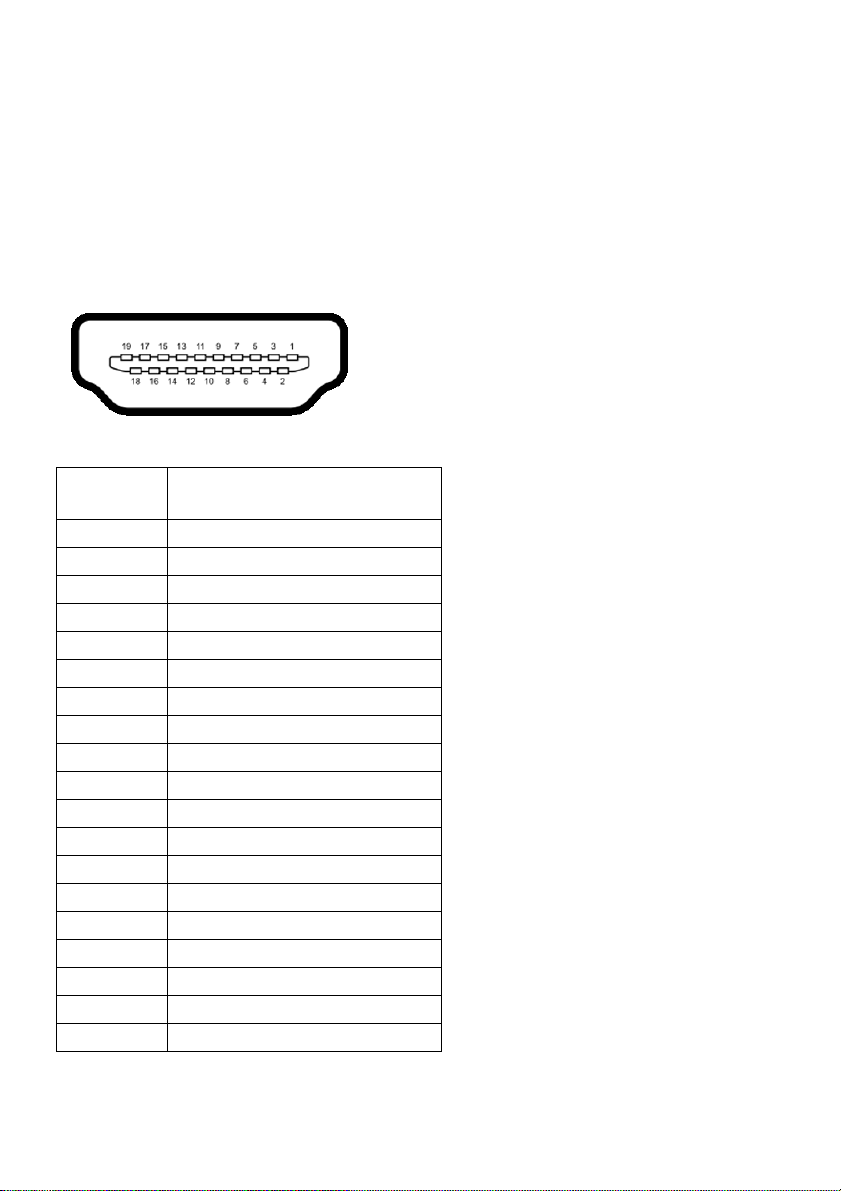
*** Spotřeba energie (v režimu zapnuto) je testována při 230 V / 50 Hz.
Tento dokument je pouze pro informaci a vychází z laboratorních podmínek. Váš produkt se
může chovat jinak, v závislosti na softwaru, komponentech a periferních zařízeních, které
jste si objednali, a neexistuje žádná povinnost tyto informace aktualizovat. Zákazník by se
tedy neměl na tyto informace spoléhat při rozhodování elektrických tolerancích atp.
Neposkytujeme žádnou vyjádřenou ani nepřímou záruku přesnosti nebo úplnosti.
Přiřazení pinů
Konektor HDMI
Číslo pinu 19-pinová strana připojeného
signálního kabelu
1TMDS DATA 2+
2 TMDS DATA 2 TIENENIE
3TMDS DATA 24TMDS DATA 1+
5 TMDS DATA 1 TIENENIE
6TMDS DATA 17TMDS DATA 0+
8 TMDS DATA 0 TIENENIE
9TMDS DATA 010 TMDS TAKT+
11 TMDS TAKT TIENENIE
12 TMDS TAKT13 CEC
14 Vyhradené (N.C. na zariadení)
15 DDC HODINY (SCL)
16 DDC ÚDAJE (SDA)
17 DDC/CEC uzemnenie
18 NAPÁJANIE +5 V
19 DETEKCIA HORÚCEJ ZÁSTRČKY
16 | Informace o monitoru
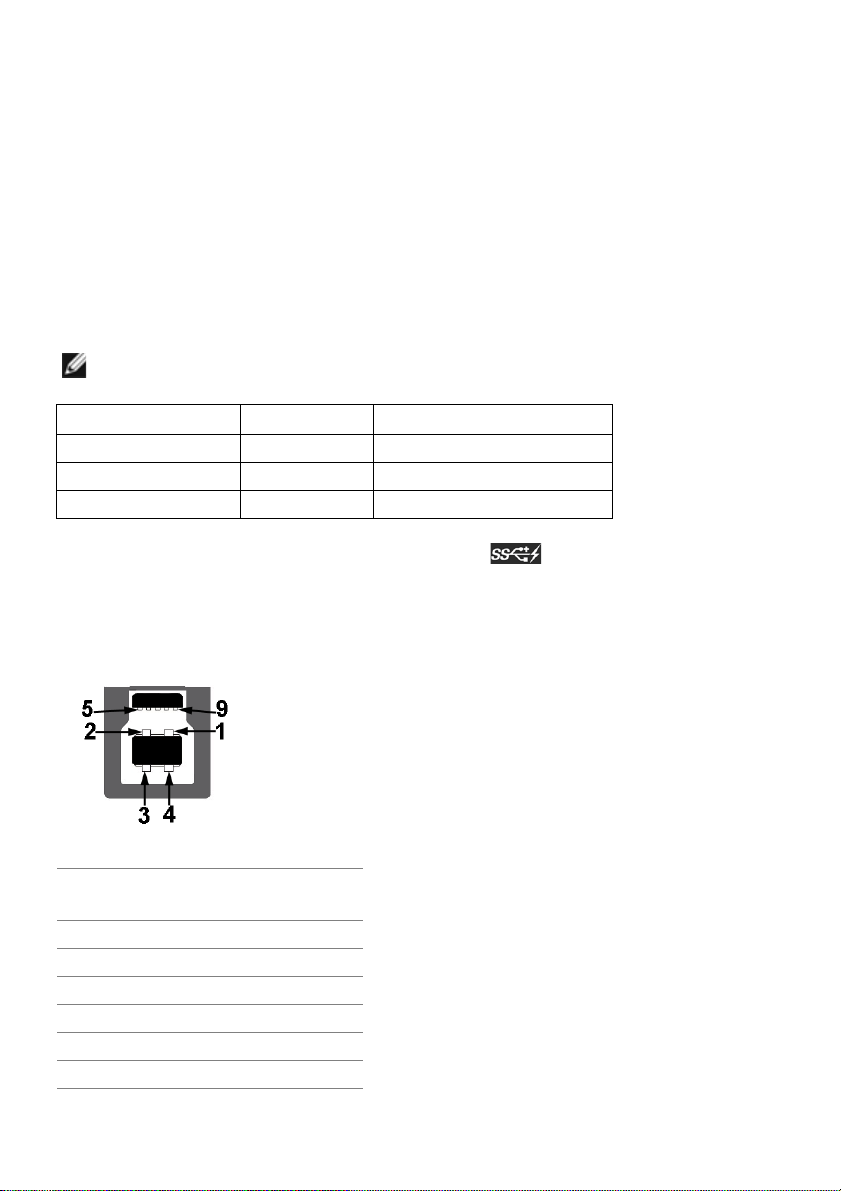
Plug and Play kompatibilita
Tento monitor můžete nainstalovat v jakémkoliv systému kompatibilním s technologií Plug
and Play. Monitor automaticky poskytne počítačovému systému údaje EDID (Extended
Display Identification Data) pomocí protokolů DDC (Display Data Channel) tak, aby mohl
systém provést vlastní konfiguraci a optimalizovat nastavení monitoru. Většina nastavení
monitoru bude provedena automaticky, avšak v případě potřeby může uživatel vybrat
odlišná nastavení. Podrobné informace o změně nastavení monitoru - viz část
monitoru
.
Ovládání
USB (Universal Serial Bus) rozhraní
Tato část uvádí informace o USB konektorech, které jsou na monitoru k dispozici.
POZNÁMKA: Tento konektor je kompatibilní s vysokorychlostním rozhraním USB 3.0.
Rychlost přenosu Datový tok Spotřeba energie*
Super-speed 5 Gb/s 4,5 W (max., každý konektor)
Vysoká rychlost 480 Mb/s 4,5 W (max., každý konektor)
Plná rychlost 12 Mb/s 4,5 W (max., každý konektor)
* Až 2 A na vstupním portu USB (port s ikonou blesku ) se zařízeními, která jsou
kompatibilní s BC1.2 nebo normálními zařízeními USB.
Výstupní konektor USB
Číslo pinu 4-pinový konektor
signálového kabelu
1VCC
2D3D+
4GND
5 SSTX6 SSTX+
Informace o monitoru | 17
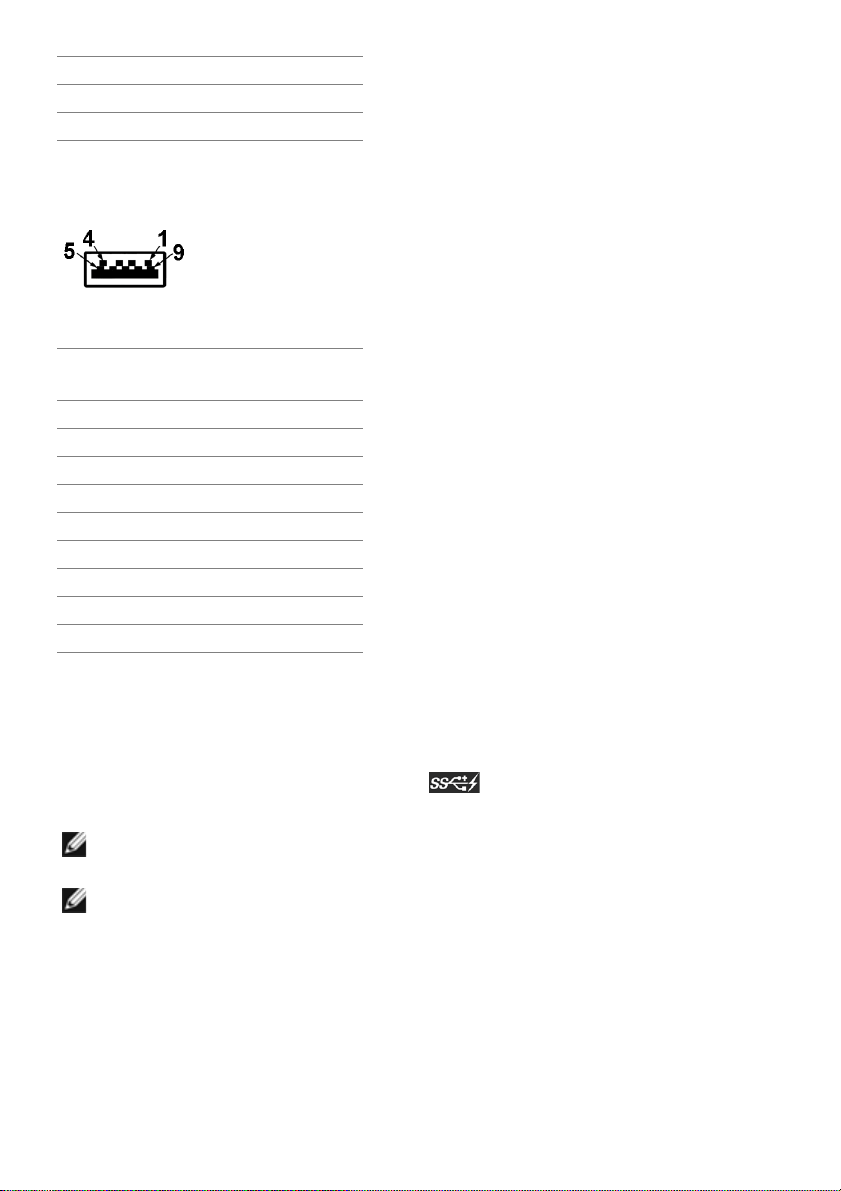
7GND
8SSRX9SSRX+
Vstupní USB konektor
Číslo pinu 4-pinový konektor
signálového kabelu
1VCC
2D3D+
4GND
5SSRX6SSRX+
7GND
8 SSTX9 SSTX+
USB konektory
• 1 výstupní - vzadu
• 4 vstupní - vzadu
• Nabíjecí port – port se světelnou ikonou ; podporuje funkci rychlého nabíjení,
pokud je zařízení kompatibilní s BC1.2.
POZNÁMKA: Pro správnou funkci rozhraní USB 3.0 je vyžadován počítač podporující
USB 3.0.
POZNÁMKA: USB rozhraní monitoru pracuje, pouze pokud je monitor zapnutý nebo v
režimu úspory energie. Pokud monitor vypnete a opět zapnete, může obnovení
funkce připojených periferních zařízení několik sekund trvat.
Kvalita LCD monitoru a vadné pixely
Při výrobě LCD monitoru je běžné, že jeden nebo více pixelů pevně zůstane v neměnném
stavu. Tyto neměnné pixely jsou velmi obtížně viditelné a nemají vliv na kvalitu obrazu. Pro
podrobné informace o kvalitě monitoru Dell a vadných pixelech navštivte webové stránky
zákaznické podpory Dell na: http://www.dell.com/support/monitors.
18 | Informace o monitoru
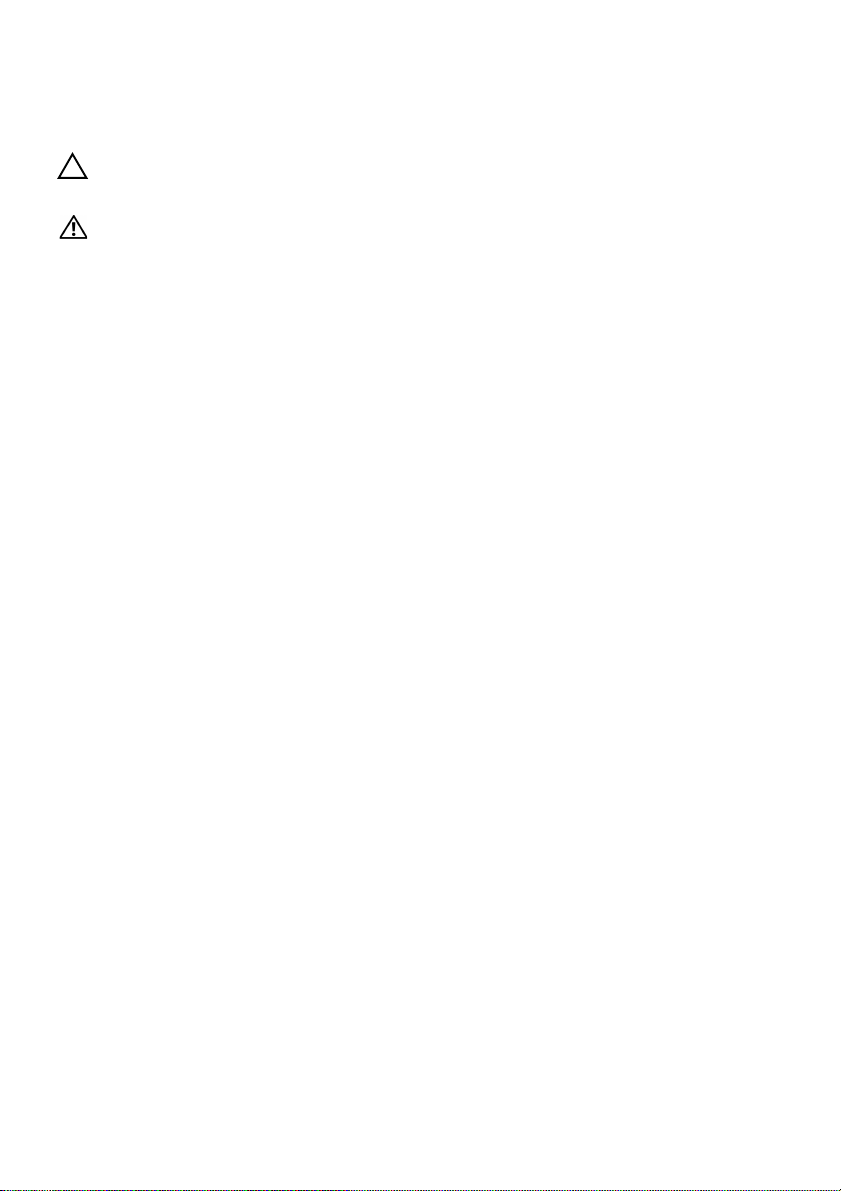
Pokyny k údržbě
Čištění monitoru
VÝSTRAHA: Před čištěním monitoru si přečtěte a dodržujte
pokyny
VAROVÁNÍ: Před čištěním monitoru odpojte napájecí kabel ze sít’ové zásuvky.
Pro dosažení nejlepších výsledků postupujte při vybalování, čištění nebo manipulaci s
monitorem podle níže uvedených pokynů:
• K čištění antistatické obrazovky použijte čistý měkký hadřík mírně navlhčený ve
• K čištění monitoru použijte hadřík mírně navlhčený v teplé vodě. Nepoužívejte
• Pokud si po vybalení monitoru všimnete bílého prášku, setřete jej hadříkem.
• S monitorem zacházejte opatrně, jelikož škrábance a bílé stopy otěru u tmavého
• Pro zachování nejlepší kvality obrazu vašeho monitoru používejte dynamicky se
.
vodě. Pokud je to možné, použijte speciální tkaninu nebo roztok na čištění
obrazovek vhodný pro antistatický povrch. Nepoužívejte benzín, ředidlo, čpavek,
abrazivní čisticí prostředky ani stlačený vzduch.
žádné čisticí prostředky, protože některé z nich by mohly zanechat na monitoru
mléčný povlak.
monitoru jsou zřetelnější než u světlého monitoru.
měnící spořič obrazovky a vždy monitor vypněte, pokud jej nebudete používat.
Bezpečnostní
Informace o monitoru | 19

Sestavení monitoru
Upevnění podstavce
POZNÁMKA: Při dodání monitoru je podstavec demontován.
POZNÁMKA: Níže uvedený postup platí pro podstavec dodaný s monitorem.
Při zakoupení jakéhokoliv jiného podstavce najdete pokyny pro jeho demontáž v
instalační příručce k příslušnému podstavci.
Upevnění podstavce monitoru:
1 Sejměte kryt a položte na něj monitor.
2 Vložte dvě západky v horní části podstavce do drážky na zadní straně monitoru.
3 Zatlačte stojan tak, aby zapadl na místo.
20 | Sestavení monitoru
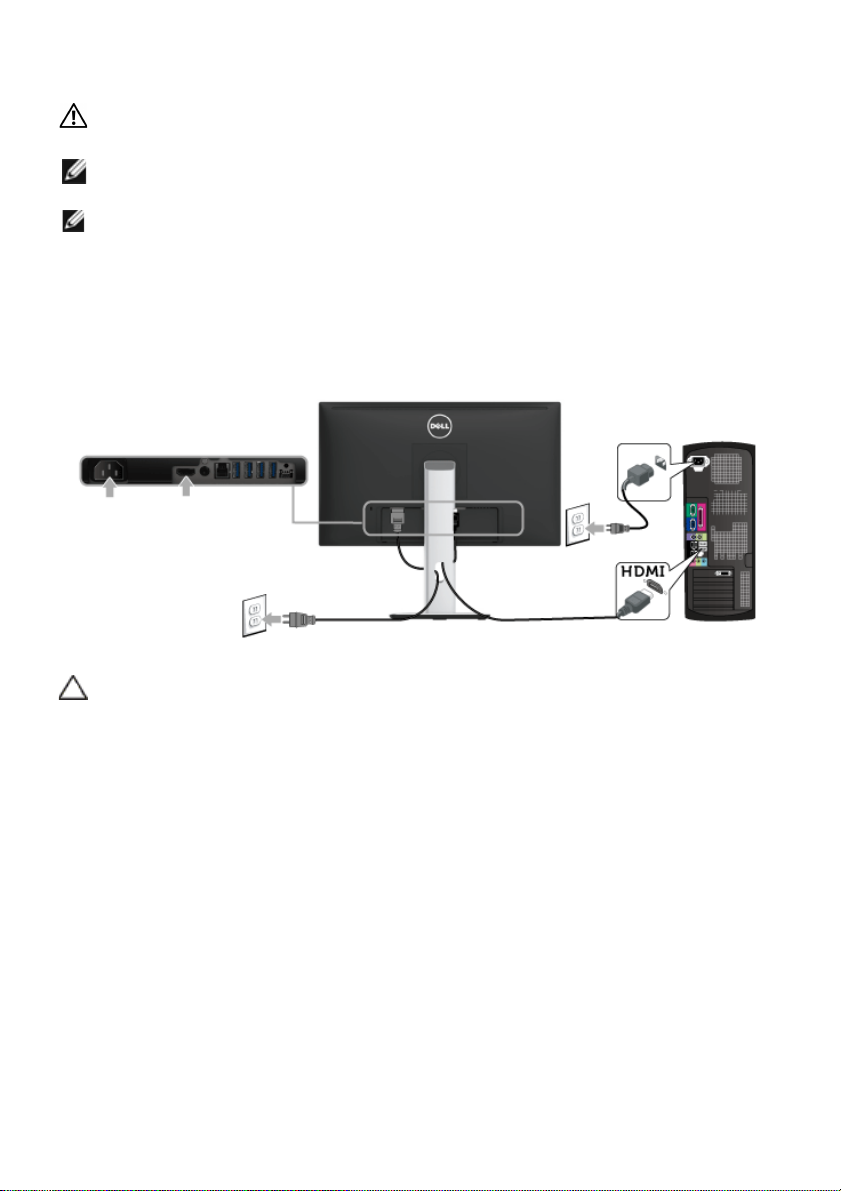
Připojení monitoru
VAROVÁNÍ: Před prováděním jakéhokoliv postupu v této části si prosím
přečtěte část
POZNÁMKA: Monitor má anténu rádiového vysílače, a proto doporučujeme, abyste
udržovali bezpečnou vzdálenost nejméně 20 cm od monitoru.
POZNÁMKA: Nepřipojujte všechny kabely k počítači současně.
Připojení monitoru k počítači:
1 Vypněte monitor a odpojte napájecí kabel.
2 Připojte kabel HDMI-HDMI od monitoru k počítači.
Bezpečnostní pokyny
Připojení kabelu HDMI
.
VÝSTRAHA: Uvedené obrázky slouží pouze pro ilustrační účely. Skutečný
vzhled počítače se může lišit.
Sestavení monitoru | 21
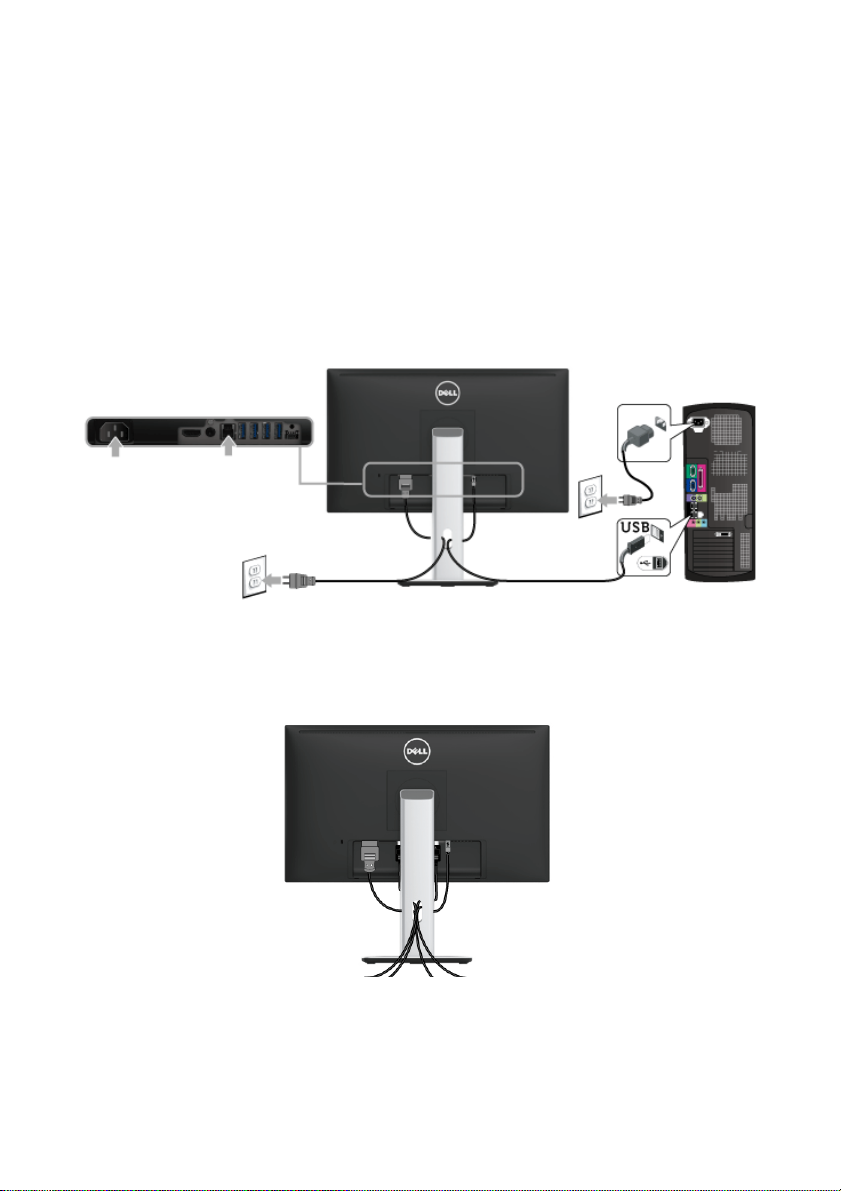
Připojení USB 3.0 kabelu
Po dokončení připojení HDMI kabelu proveďte níže uvedený postup pro připojení USB 3.0
kabelu k počítači a dokončení nastavení vašeho monitoru:
1 Propojte výstupní port USB 3.0 (kabel součástí dodávky) s vhodným portem USB 3.0
na počítači. (Podrobné informace - viz
2 Připojte periferní USB 3.0 zařízení k vstupním USB 3.0 konektorům na monitoru.
3 Připojte napájecí kabely počítače a monitoru do blízké sít’ové zásuvky.
4 Zapněte monitor a počítač.
Pokud se na monitoru zobrazí obraz, je instalace dokončena. Pokud se obraz
nezobrazí - viz část
5 Použijte otvor na monitoru pro uspořádání kabelů.
Specifické problémy USB (Universal Serial Bus)
Pohled zespodu
.)
.
Uspořádání kabelů
Po připojení všech kabelů k monitoru a počítači (viz část
kabely výše uvedeným způsobem.
22 | Sestavení monitoru
Připojení monitoru
) uspořádejte
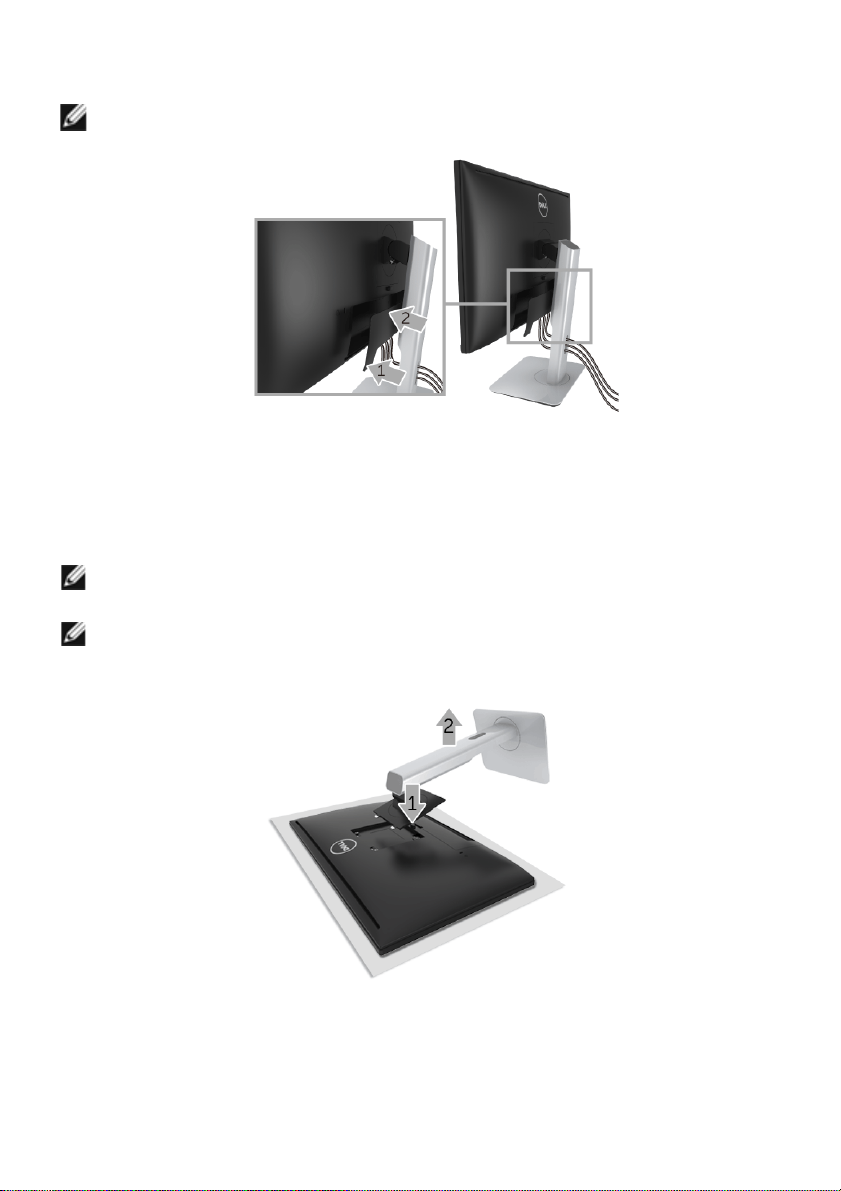
Připojení krytu kabelu
POZNÁMKA: Při dodání monitoru z továrny je kryt kabelu odpojený.
1 Vložte dvě západky ve spodní části krytu kabelu do drážky na zadní straně monitoru.
2 Zavřete kryt kabelu tak, aby zapadl na místo.
Demontáž podstavce
POZNÁMKA: Abyste zabránili poškrábání LCD obrazovky při demontáži podstavce,
položte monitor na měkký čistý povrch.
POZNÁMKA: Níže uvedený postup platí pro podstavec dodaný s monitorem. Při
zakoupení jakéhokoliv jiného podstavce najdete pokyny pro jeho demontáž v
instalační příručce k příslušnému podstavci.
Demontáž podstavce:
1 Umístěte monitor na měkkou látku nebo hadřík.
2 Podržte stisknuté tlačítko pro uvolnění podstavce.
3 Zvedněte podstavec nahoru směrem od monitoru.
Sestavení monitoru | 23
